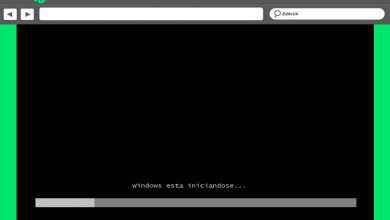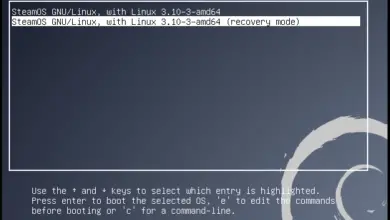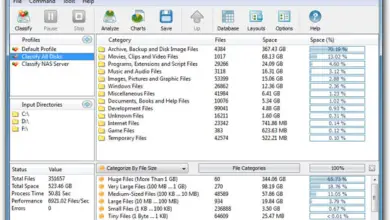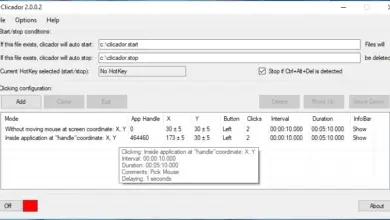Comment trouver tous les mots de passe enregistrés sur votre ordinateur avec PasswdFinder

L’utilisation des mots de passe habituels que nous utilisons lors de l’enregistrement sur les différentes plateformes que nous utilisons aujourd’hui, est quelque chose d’aussi nécessaire que dangereux, car ils sont la clé pour accéder aux données, parfois, surtout compromises ou personnelles, donc elles ne doivent pas tomber entre de mauvaises mains.
C’est pourquoi, comme nous l’avons déjà dit à plusieurs reprises, lors de l’utilisation de ces codes d’ accès, nous devons faire particulièrement attention, c’est-à-dire qu’ils sont suffisamment complexes, que nous ne les répétions pas à différents endroits et, si nécessaire, que nous les utilisons un gestionnaire de la même pour une plus grande sécurité .
Et vous devez tenir compte du fait qu’il se peut que nous oublions le mot de passe d’ accès à une certaine plate – forme Internet , ou à une application qui nécessite ces informations d’accès, ce qui, à certaines occasions, peut être un problème sérieux . Il est pour cela, entre autres raisons, que nous pourrions sérieusement envisager d’ utiliser ce qu’on appelle les gestionnaires de mot de passe .
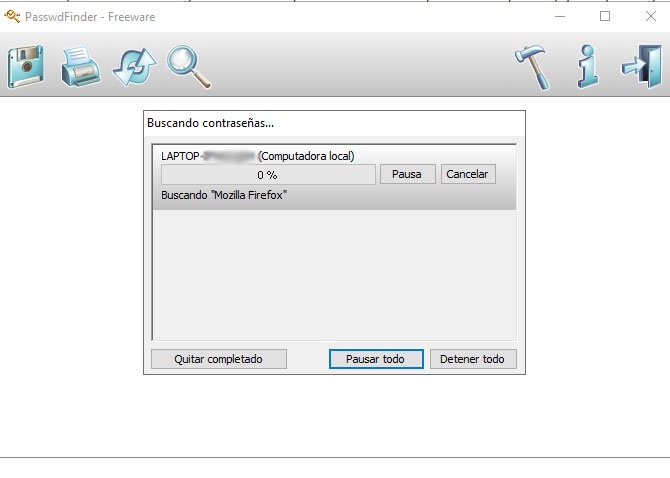
Con todo y con ello, si no usamos un programa de estas características y no somos capaces de acceder a un servicio online en concreto por no recordar la clave personal de entrada que definimos en su momento, os vamos a dar una solución que os podrá ser d’aide. En particulier, nous allons parler d’un programme appelé PasswdFinder qui vous aidera à récupérer ces mots de passe perdus ou oubliés.
Récupérez vos mots de passe perdus ou oubliés avec PasswdFinder
Plus précisément, nous nous référons à un logiciel libre qui se chargera de récupérer les mots de passe que nous avons oubliés ou perdus, tout cela en utilisant le disque dur de notre PC . Par conséquent, une fois téléchargé et installé, ce programme analyse réellement notre ordinateur à la recherche de ces clés cachées que nous avons oubliées au fil du temps.
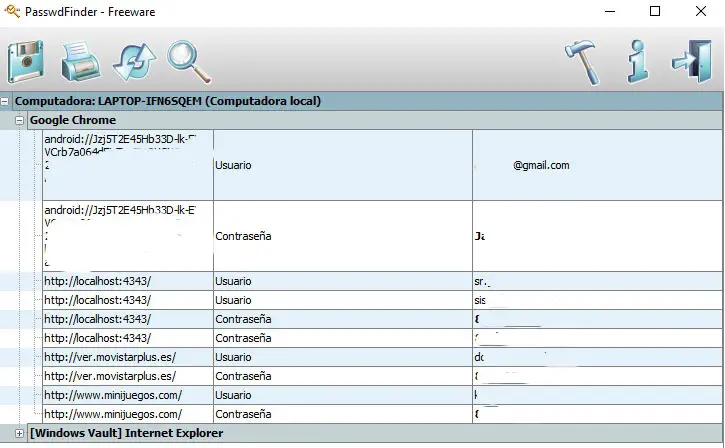
Ainsi, il analyse en interne les applications que nous avons installées dans lesquelles nous utilisons habituellement ces éléments, tels que les navigateurs Web , les clients de messagerie, les services de messagerie , etc. Une fois le scan des applications commentées terminé, il affichera les résultats obtenus dans un tableau où, probablement, nous pourrons retrouver le mot de passe que nous avions oublié. Bien entendu, dès le démarrage, l’ application elle-même nous rappelle que ces données sont totalement confidentielles.
Aussi pour rendre tout plus facile, il séparera les clés localisées par les applications dans lesquelles elles ont été trouvées. D’autre part, il est à noter qu’une fois le processus de recherche terminé, nous aurons la possibilité d’exporter le tableau susmentionné qui a été généré, vers un fichier HTML que nous devrons enregistrer dans un endroit sûr .